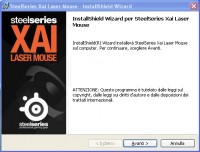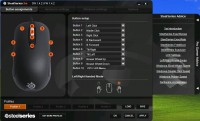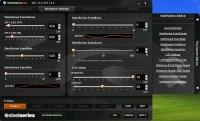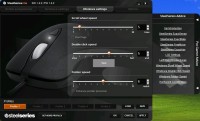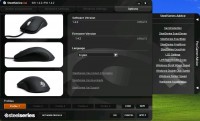Setup e settaggio
Come avrete potuto notare nella parte relative al bundle, all’interno della scatola non vi è nessun supporto contenente driver o software; infatti nel manuale di istruzioni è indicato che per un utilizzo base del mouse è sufficiente collegarlo alla porta USB del vostro pc e utilizzare i driver che Windows installa automaticamente; così facendo su potrà utilizzare fin da subito il mouse, limitando però le sue funzioni al semplice utilizzo del tasto CPI per switchare la sensibilità e all’utilizzo obbligato del menù interno del mouse tramite lo schermo LCD per modificarne i settaggi.
Per un utilizzo più comodo consigliamo di scaricare direttamente dalla pagina “Downloads” del sito del produttore (http://www.steelseries.com/downloads) il software di gestione del mouse per una veloce e semplice configurazione.
Una volta installato il software apriamolo e diamo un’occhiata alle varie configurazioni.
Immediatamente ci troviamo di fronte alla schermata che permette la configurazione dei tasti e la personalizzazione del proprio profilo, per un totale di 5 profili.
In questa schermata potete anche impostare il mouse per un utilizzo con la mano destra o sinistra.
La pagina “Hardware Setting” è più specifica per quanto riguarda la sensibilità del mouse stesso; infatti possiamo impostare quanti CPI utilizzare in caso di led frontale acceso (tasto CPI premuto) o spento.
La funzione SteelSeries ExactRate permette di impostare la velocità di polling della USB, mentre la funzione ExactAim è inerente alla previsione di movimento del mouse.
In questa schermata è anche possibile settare le impostazioni del monitor LCD e sulla correzione del movimento attraverso la funzione FreeMove.
In questa pagina possiamo impostare la velocità dello scroll, quella del doppio click e quella del puntatore.
L’ultima pagina, invece, riporta le informazioni inerenti al software di gestione e al firmware del mouse, oltre a dare la possibilità di cambiare il linguaggio (è presente solo l’inglese nel nostro caso).
Come accennato nelle righe precedenti tramite lo screen LCD presente nella parte sottostante del mouse è possibile modificare e settare tutte queste impostazioni direttamente utilizzando i tasti del mouse.
Tenendo premuto per circa 1.5 secondi il tasto CPI, infatti, entriamo nel menù del mouse, e spostandoci tramite lo scroll possiamo selezionare l’impostazione da modificare, per entrare nei sottomenù basta un click dello scroll e tramite i tasti funzione laterali possiamo impostare il parametro da inserire.